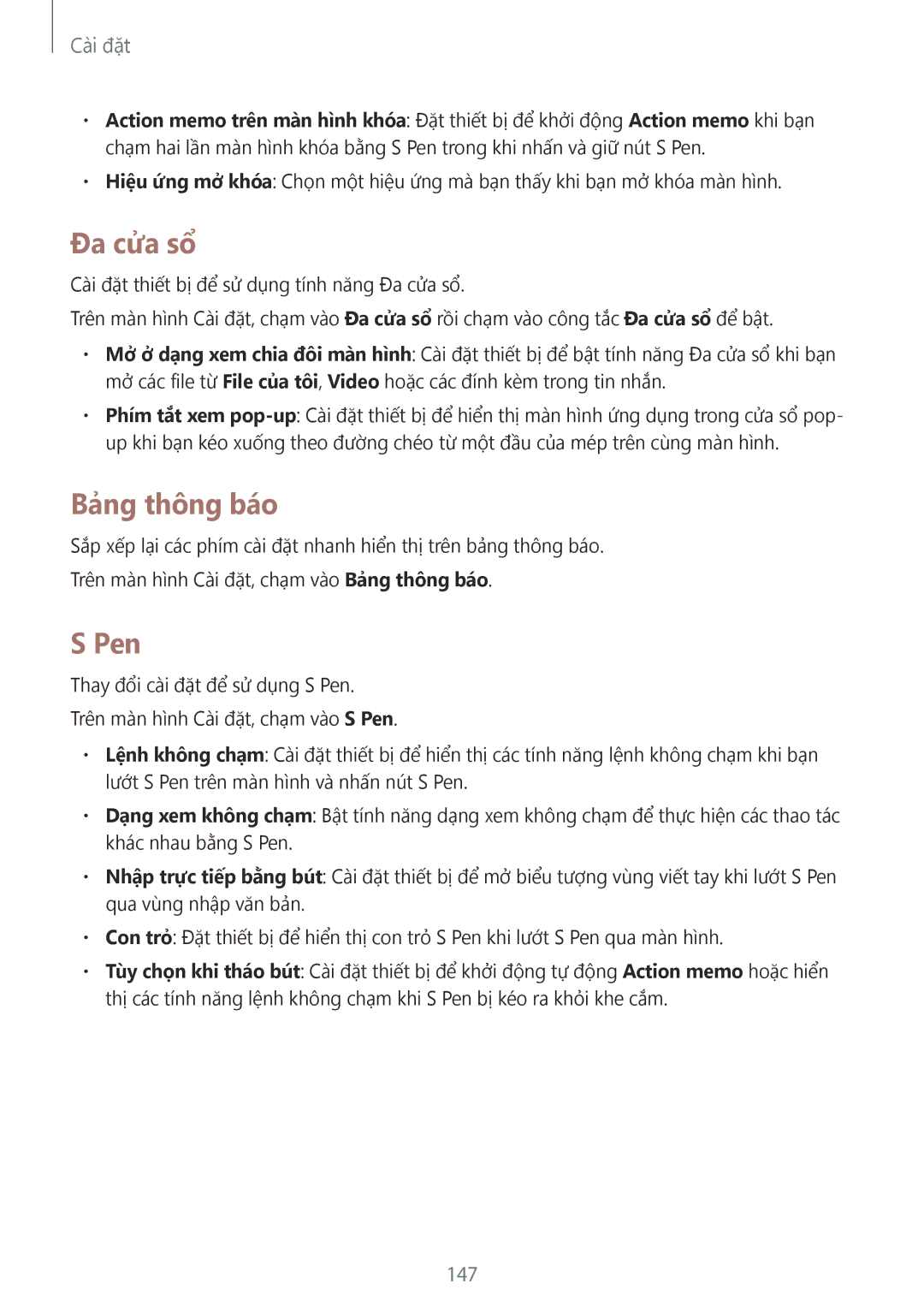Cài đặt
•Action memo trên màn hình khóa: Đặt thiết bị để khởi động Action memo khi bạn chạm hai lần màn hình khóa bằng S Pen trong khi nhấn và giữ nút S Pen.
•Hiệu ứng mở khóa: Chọn một hiệu ứng mà bạn thấy khi bạn mở khóa màn hình.
Đa cửa sổ
Cài đặt thiết bị để sử dụng tính năng Đa cửa sổ.
Trên màn hình Cài đặt, chạm vào Đa cửa sổ rồi chạm vào công tắc Đa cửa sổ để bật.
•Mở ở dạng xem chia đôi màn hình: Cài đặt thiết bị để bật tính năng Đa cửa sổ khi bạn mở các file từ File của tôi, Video hoặc các đính kèm trong tin nhắn.
•Phím tắt xem
Bảng thông báo
Sắp xếp lại các phim cài đặt nhanh hiển thị trên bảng thông báo.
Trên màn hình Cài đặt, chạm vào Bảng thông báo.
S Pen
Thay đổi cài đặt để sử dụng S Pen.
Trên màn hình Cài đặt, chạm vào S Pen.
•Lệnh không chạm: Cài đặt thiết bị để hiển thị các tính năng lệnh không chạm khi bạn lướt S Pen trên màn hình và nhấn nút S Pen.
•Dạng xem không chạm: Bật tính năng dạng xem không chạm để thực hiện các thao tác khác nhau bằng S Pen.
•Nhập trực tiếp bằng bút: Cài đặt thiết bị để mở biểu tượng vùng viết tay khi lướt S Pen qua vùng nhập văn bản.
•Con trỏ: Đặt thiết bị để hiển thị con trỏ S Pen khi lướt S Pen qua màn hình.
•Tùy chọn khi tháo bút: Cài đặt thiết bị để khởi động tự động Action memo hoặc hiển thị các tính năng lệnh không chạm khi S Pen bị kéo ra khỏi khe cắm.